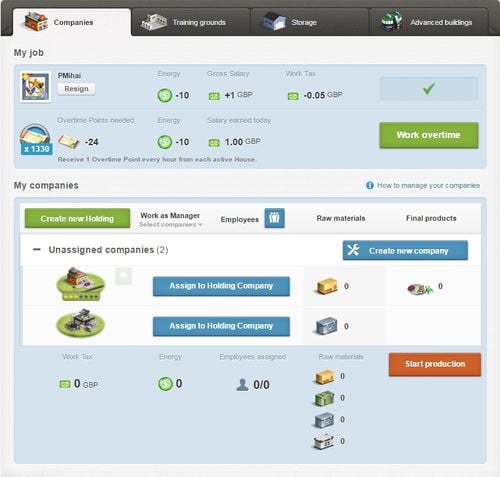Difference between revisions of "Company (presentation page)/Français"
From eRepublik Official Wiki
m (small corrections) |
(update needed, link correction) |
||
| Line 1: | Line 1: | ||
{{LangMenu}} | {{LangMenu}} | ||
| + | {{Update|date=31/10/2012}}{{-}} | ||
Ceci est la page de présentation de vos '''entreprises'''. Vous serez en mesure d'afficher des différentes informations sur vos entreprises. | Ceci est la page de présentation de vos '''entreprises'''. Vous serez en mesure d'afficher des différentes informations sur vos entreprises. | ||
| Line 7: | Line 8: | ||
[[File:Company_presentation_page.jpg|500px|right]] Dans l'en-tête vous obtenez des informations sur l'entreprise pour qui vous travaillez et son propriétaire : | [[File:Company_presentation_page.jpg|500px|right]] Dans l'en-tête vous obtenez des informations sur l'entreprise pour qui vous travaillez et son propriétaire : | ||
*L'avatar de votre employeur. | *L'avatar de votre employeur. | ||
| − | *Son nom ainsi que le lien vers son | + | *Son nom ainsi que le lien vers son {{L|Profile|profil}} |
*Vous pouvez aussi démissionner de votre emplois | *Vous pouvez aussi démissionner de votre emplois | ||
*Des informations sur votre travail dans cette entreprise (perte d'[[Energy/Français|énergie]], salaire, impôt sur le revenu et s'il est possible de travailler) | *Des informations sur votre travail dans cette entreprise (perte d'[[Energy/Français|énergie]], salaire, impôt sur le revenu et s'il est possible de travailler) | ||
| Line 16: | Line 17: | ||
====Tools==== | ====Tools==== | ||
Il y a plusieur outils qui vous aident à gérer vos entreprises et salariés : | Il y a plusieur outils qui vous aident à gérer vos entreprises et salariés : | ||
| − | *[[File:Create.png]] pour créer une entreprise. | + | *[[File:Create new company.png]] pour créer une entreprise. |
| − | *[[File: | + | *[[File:Delete.png]] pour vendre ou détruire une entreprise. |
| − | *[[File: | + | *[[File:Icon upgrade.png]] pour [[upgrade|améliorer]] votre entreprise. |
*[[File:Manageemployees.PNG]] pour voir la [[Employee_details|liste de vos employés]]. | *[[File:Manageemployees.PNG]] pour voir la [[Employee_details|liste de vos employés]]. | ||
| − | *le dernier [[File:Create.png]] vous enverra vers le [[Marketplace/Français|marché]], où vous pourrez acheter des | + | *le dernier [[File:Create.png]] vous enverra vers le [[Marketplace/Français|marché]], où vous pourrez acheter des {{L|Raw materials}}, si vous en avez besoin pour que vous ou vos employers puis travailler. |
====Présentation de vos entreprises==== | ====Présentation de vos entreprises==== | ||
| − | *''' | + | *'''Entreprise''' |
| − | ** Vous pouvez voir le | + | ** Vous pouvez voir le {{L|Buildings|type}} de votre entreprise |
| − | ** vous pouvez aussi voir le | + | ** vous pouvez aussi voir le {{L|Customization_level|niveau}} de votre entreprise en regardant les étoiles à coté de l'image (1 étoile = Q1, 7 étoiles = Q7) |
| − | ** Si vous choisissez | + | ** Si vous choisissez {{L|Upgrade|améliorer}}, {{L|Downgrade|rétrograder}} ou {{L|Dissolve|détruire}} vous verrez aussi un symbole à coté de votre entreprise. En cliquant sur le symbole vous choisissez l'entreprise que vous souhaité améliorer ou autre (suivant la fonction choisie). |
Note: Seule les entreprise de nourritures ou d'armes peuvent être amérliorées ou rétrogradées. | Note: Seule les entreprise de nourritures ou d'armes peuvent être amérliorées ou rétrogradées. | ||
| Line 41: | Line 42: | ||
** '''vert''' signifie que vous avez déjà utilisé un employés dans cette entreprise. Vous pourrez utiliser de nouveau cette place demain. | ** '''vert''' signifie que vous avez déjà utilisé un employés dans cette entreprise. Vous pourrez utiliser de nouveau cette place demain. | ||
| − | *''' | + | *'''{{L|Raw materials}}''' |
| − | ** [[File:Food Raw | + | ** [[File:Icon - Food Raw Materials.png|40px]] montre combien de {{L|Food raw material}} seront produits ou utilisés. |
| − | ** [[File:Weapon Raw | + | ** [[File:Icon - Weapon Raw Materials.png|40px]] montre combien de {{L|Weapon raw material}} seront produits ou utilisés. |
*'''[[Products/Français|Produits finis]]''' | *'''[[Products/Français|Produits finis]]''' | ||
| Line 61: | Line 62: | ||
** la nombre sera immédiatement mise à jour quand vous changez vos choix de production. | ** la nombre sera immédiatement mise à jour quand vous changez vos choix de production. | ||
| − | *''' | + | *'''Raw materials''' |
** ici vous pouvez voir si à la fin de votre production vous obtenez un surplus de raw material ou si vous puisez dans votre réserve. | ** ici vous pouvez voir si à la fin de votre production vous obtenez un surplus de raw material ou si vous puisez dans votre réserve. | ||
| − | ** [[File:Food Raw | + | ** [[File:Icon - Food Raw Materials.png|40px]] montre ce qu'il en sera pour vos {{L|Food raw material}}. |
| − | ** [[File:Weapon Raw | + | ** [[File:Icon - Weapon Raw Materials.png|40px]] montre ce qu'il en sera pour vos {{L|Weapon raw material}}. |
'''Note:''' Si le nombre est négatif la quantité sera prise dans votre {{L|Storage|entrepôt}}. Si il est positif la quantité sera ajoutée à votre entrepôt. | '''Note:''' Si le nombre est négatif la quantité sera prise dans votre {{L|Storage|entrepôt}}. Si il est positif la quantité sera ajoutée à votre entrepôt. | ||
| Line 73: | Line 74: | ||
== A voir aussi == | == A voir aussi == | ||
| − | |||
* {{L|General manager|Directeur Général}} | * {{L|General manager|Directeur Général}} | ||
* {{L|License|Export license}} | * {{L|License|Export license}} | ||
{{Back|My places}} | {{Back|My places}} | ||
| − | {{MenuEconomy}} [[Category: Français]] | + | {{MenuEconomy}} [[Category:Français]] |
Revision as of 05:39, 12 May 2017
| Languages: | |||||||||||||||||||||||||||||||||||||||||||||||||||||||||||||||||||||
| |||||||||||||||||||||||||||||||||||||||||||||||||||||||||||||||||||||
| This article is outdated and the information may no longer be valid. (31/10/2012) |
Ceci est la page de présentation de vos entreprises. Vous serez en mesure d'afficher des différentes informations sur vos entreprises.
Company Information
Mon travail
Dans l'en-tête vous obtenez des informations sur l'entreprise pour qui vous travaillez et son propriétaire :- L'avatar de votre employeur.
- Son nom ainsi que le lien vers son profil
- Vous pouvez aussi démissionner de votre emplois
- Des informations sur votre travail dans cette entreprise (perte d'énergie, salaire, impôt sur le revenu et s'il est possible de travailler)
Mes entreprises
Ici vous pouvez voir toutes les actions que vous pouvez faire au sujet de vos entreprises ainsi que d'autres informations.
Tools
Il y a plusieur outils qui vous aident à gérer vos entreprises et salariés :
 pour créer une entreprise.
pour créer une entreprise. pour vendre ou détruire une entreprise.
pour vendre ou détruire une entreprise. pour améliorer votre entreprise.
pour améliorer votre entreprise.pour voir la liste de vos employés.
- le dernier
 vous enverra vers le marché, où vous pourrez acheter des Raw materials, si vous en avez besoin pour que vous ou vos employers puis travailler.
vous enverra vers le marché, où vous pourrez acheter des Raw materials, si vous en avez besoin pour que vous ou vos employers puis travailler.
Présentation de vos entreprises
- Entreprise
- Vous pouvez voir le type de votre entreprise
- vous pouvez aussi voir le niveau de votre entreprise en regardant les étoiles à coté de l'image (1 étoile = Q1, 7 étoiles = Q7)
- Si vous choisissez améliorer, rétrograder ou détruire vous verrez aussi un symbole à coté de votre entreprise. En cliquant sur le symbole vous choisissez l'entreprise que vous souhaité améliorer ou autre (suivant la fonction choisie).
Note: Seule les entreprise de nourritures ou d'armes peuvent être amérliorées ou rétrogradées.
- Etre Manager
- si le personnage est gris vous n'avez pas encore travailler dans cette entreprise aujourd'hui et vous ne le ferrez pas si vous cliquez sur "Lancer la production".
- si le personnage est noir vous n'avez pas encore travailler dans cette entreprise aujourd'hui et vous allez y travailler en cliquant sur "Lancer la production".
- si le personnage est vert vous avez déjà travailler aujourd'hui dans cettre entreprise. Vous ne pouvez pas travailler dans celle-ci avant aujourd'hui.
- Employés
- gris signifie que vous n'avez pas l'intention de faire travailler un employé dans cette entreprise.
- noir signifie que un (ou plus) de vos employés va travailler dans cette entreprise si vous cliquez sur "Lancer la production".
- vert signifie que vous avez déjà utilisé un employés dans cette entreprise. Vous pourrez utiliser de nouveau cette place demain.
- Raw materials
-
 montre combien de Food raw material seront produits ou utilisés.
montre combien de Food raw material seront produits ou utilisés. -
 montre combien de Weapon raw material seront produits ou utilisés.
montre combien de Weapon raw material seront produits ou utilisés.
-
- Produits finis
- Vous pouvez voir combien de nourriture vous allez créer en travaillant
- ou combien de armes vous allez créer en travaillant
Bas de page
Le bas de la page contient des informations sur les choses que vous allez utiliser lors du démarrage de votre production.
- Energie
- ici vous pouvez voir combien d'énergie vous allez utiliser en travaillant comme manager dans les entreprises que vous avez choisi.
- la quantité sera immédiatement mise à jour quand vous changez vos choix de production.
- Employés
- ici vous pouvez voir combien d'employés vous allez utiliser en lançant la production.
- le second nombre vous montre combien d'employés vous avez en "stock".
- la nombre sera immédiatement mise à jour quand vous changez vos choix de production.
- Raw materials
- ici vous pouvez voir si à la fin de votre production vous obtenez un surplus de raw material ou si vous puisez dans votre réserve.
-
 montre ce qu'il en sera pour vos Food raw material.
montre ce qu'il en sera pour vos Food raw material. -
 montre ce qu'il en sera pour vos Weapon raw material.
montre ce qu'il en sera pour vos Weapon raw material.
Note: Si le nombre est négatif la quantité sera prise dans votre entrepôt. Si il est positif la quantité sera ajoutée à votre entrepôt.
- Lancer la production
- Si vous cliquez sur ce bouton les choix de production seront executée.
- vous perdrez de l'énergie, obtiendrez des produit et gagnerez des points d'expérience.